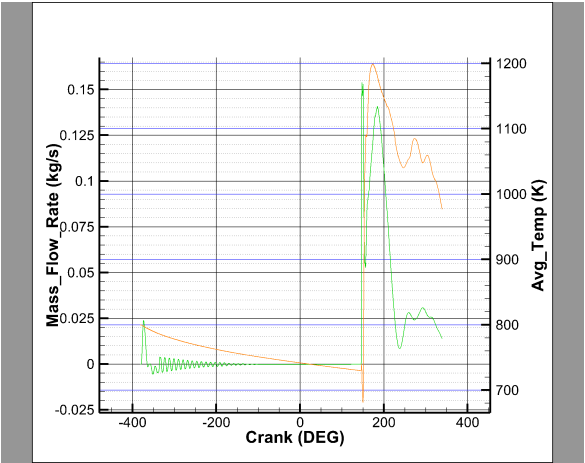CONVERGE 내연기관 내부 시각화
| 프로그램 | Tecplot 360 |
|---|---|
| 구분 | 예제 |
| 종류 | CFD시뮬레이션 |
| 데이터 파일 | ICE.zip (다른 이름 저장하기로 저장) |

아래 동영상 강의의 22:00 부터 ~ 끝까지 입니다.
후처리 및 시각화 목표
실린더 내부의 유체 유동과 온도 변화, 스프레이 데이터를 Scatter 기능으로 시각화하는 강의입니다.
이번 예는 단일 실린더 엔진의 CONVERGE 데이터를 사용합니다.
converge는 CFD 솔버 중 하나로 (연소 과정, 연료분사, 엔진 등 유체 시스템의 흐름을 모델링하는데 적합합니다.)
ICE 폴더안에 데이터들을 모두 선택하고 로드 합니다.
시간별로 해석된 데이터 입니다.
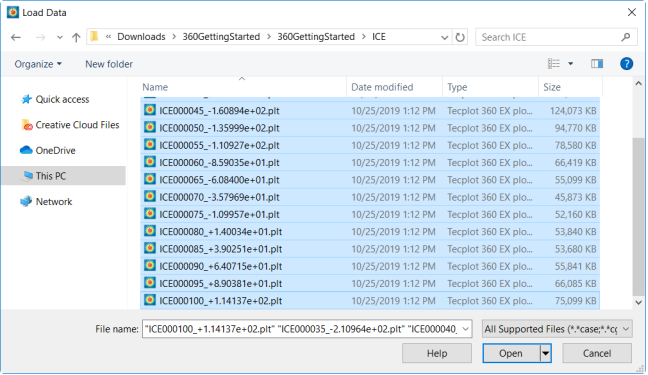
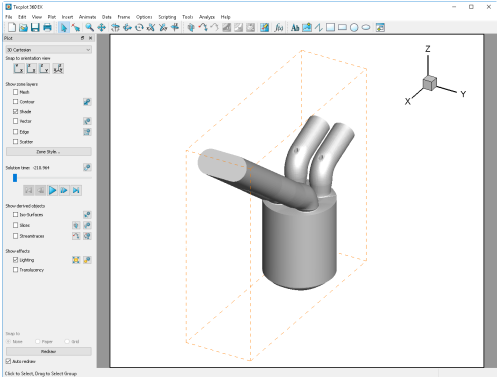
zone의 구역을 나타내는 오렌지 선은 안보이게 처리합니다.
메뉴 option > show Bounding.. 체크해제
이번 예제는 실린더 내부의 온도를 시각화하는데 목적이 있습니다.
실린더 내부를 보기위해 투명처리해주세요.
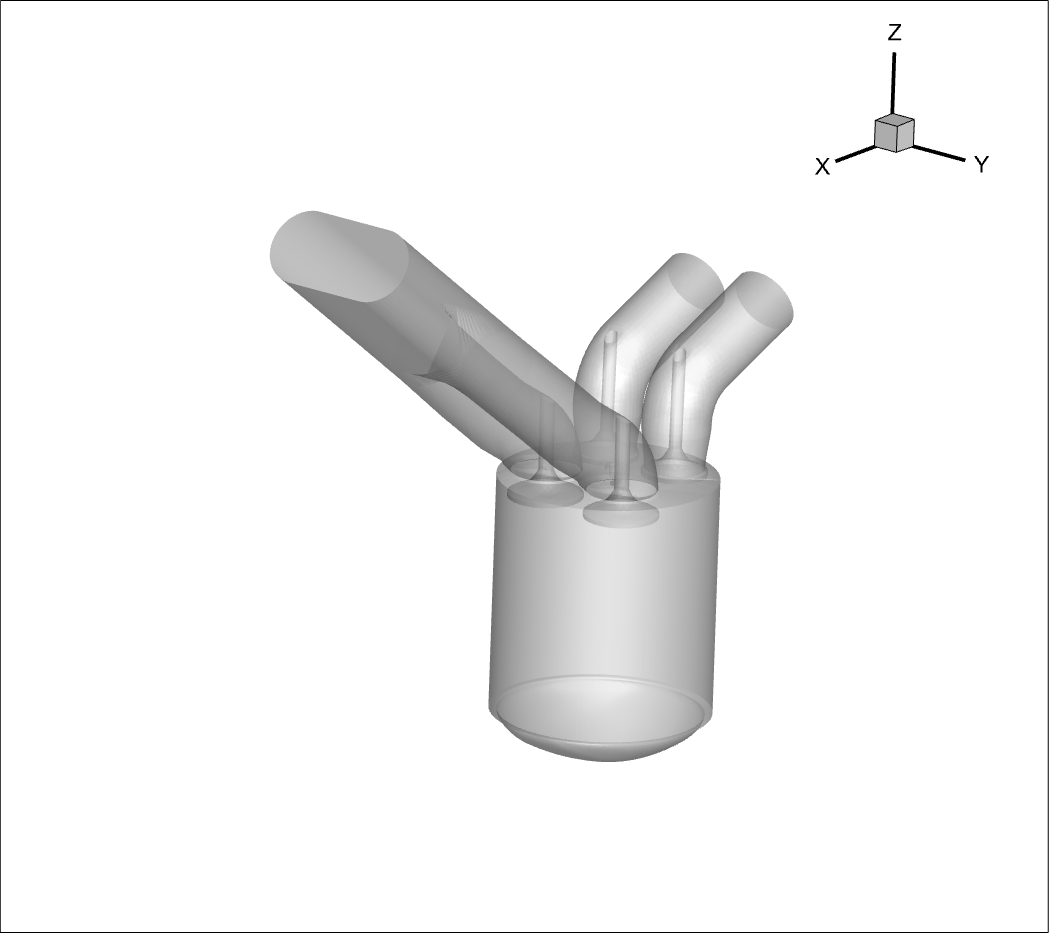
슬라이스를 하나 쳐봅니다. 중심 부에 위치하도록 조정해 주세요.
슬라이스 위치값은 “0”
contour로 가서 Group1 contour를 6.temp로 바꿉니다.
슬라이스의 contour는 C1:temp로 선택 합니다.
슬라이스 디테일에서 other탭을 Show mesh 체크해주세요.
슬라이스는 시간에 따른 실린더 내부의 온도를 잘 나타냅니다.
이 데이터에는 내연기관 엔진의 시각화에 도움이 될 수 있는 스프레이 데이터도 포함 되어 있습니다.
(첫번째 시간 단계로 이동)
Zone Style에 보시면 zone 목록 하단에 Spray zone을 볼 수 있습니다.
우리는 이 zone을 scatter 기능을 이용해서 가시화를 해보겠습니다.
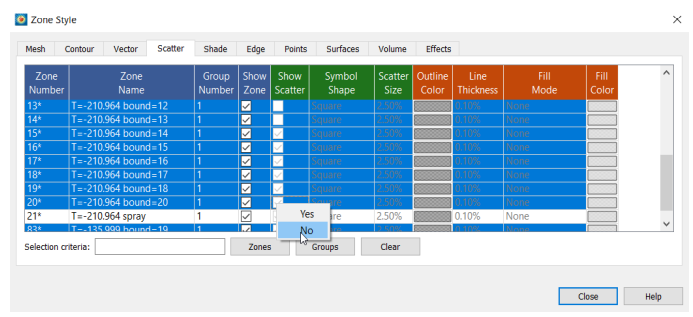
zone 스타일에서 scatter 탭
21번 spray zone만 빼고 모두 show scatter 체크해제
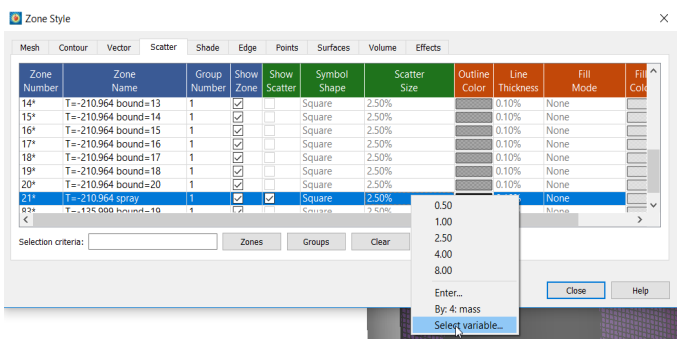
scatter size에서 select variable 선택
14. DP_radius 선택
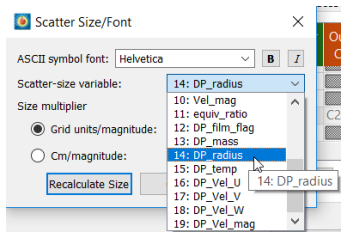
다시 14: DP_radius 선택
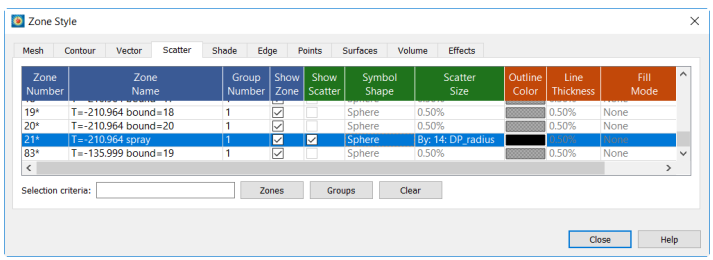
Outline Color : Multi 2 선택
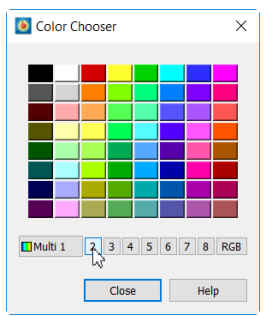
Multi2는 Contour의 Group2 를 의미합니다.
Contour에서 Group2의 변수는 DP_temp로 선택
Set Level로 크기 조절
min,max and delta로 선택
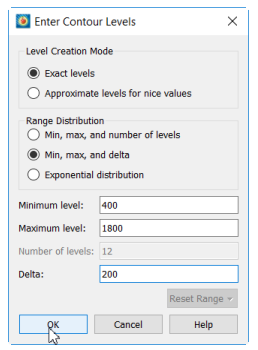
contour group1 (temp)도 마찬가지로 동일하게 크기 조절
Scatter 활성화
Solution time 실행
시스템 사양에 따라 Scatter Symbol shape를 circle이나 point로 하면 원할해진다.
Iso-surface를 통해서 특정 온도의 변화를 시각화하는 작업을 해보겠습니다.
Iso-surface 체크 활성화
디테일 클릭
Degile iso-surfaces using : C1:temp
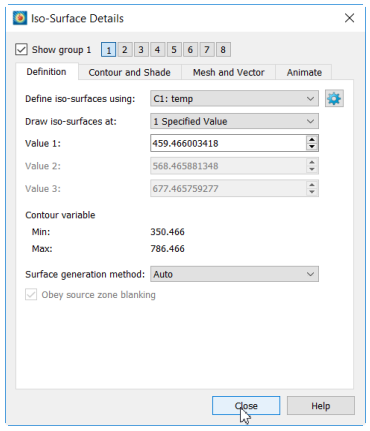
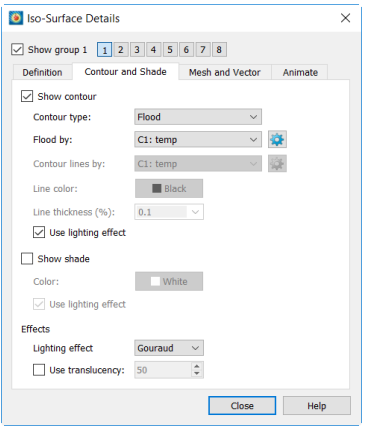
value 1 : 2000
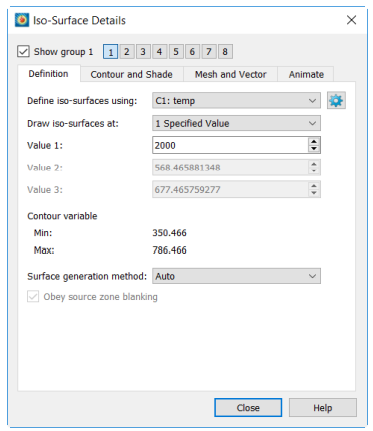
play 버튼
Using 3D Multi Frames
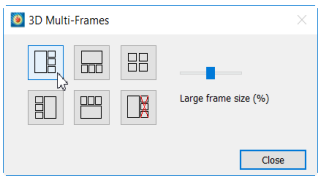
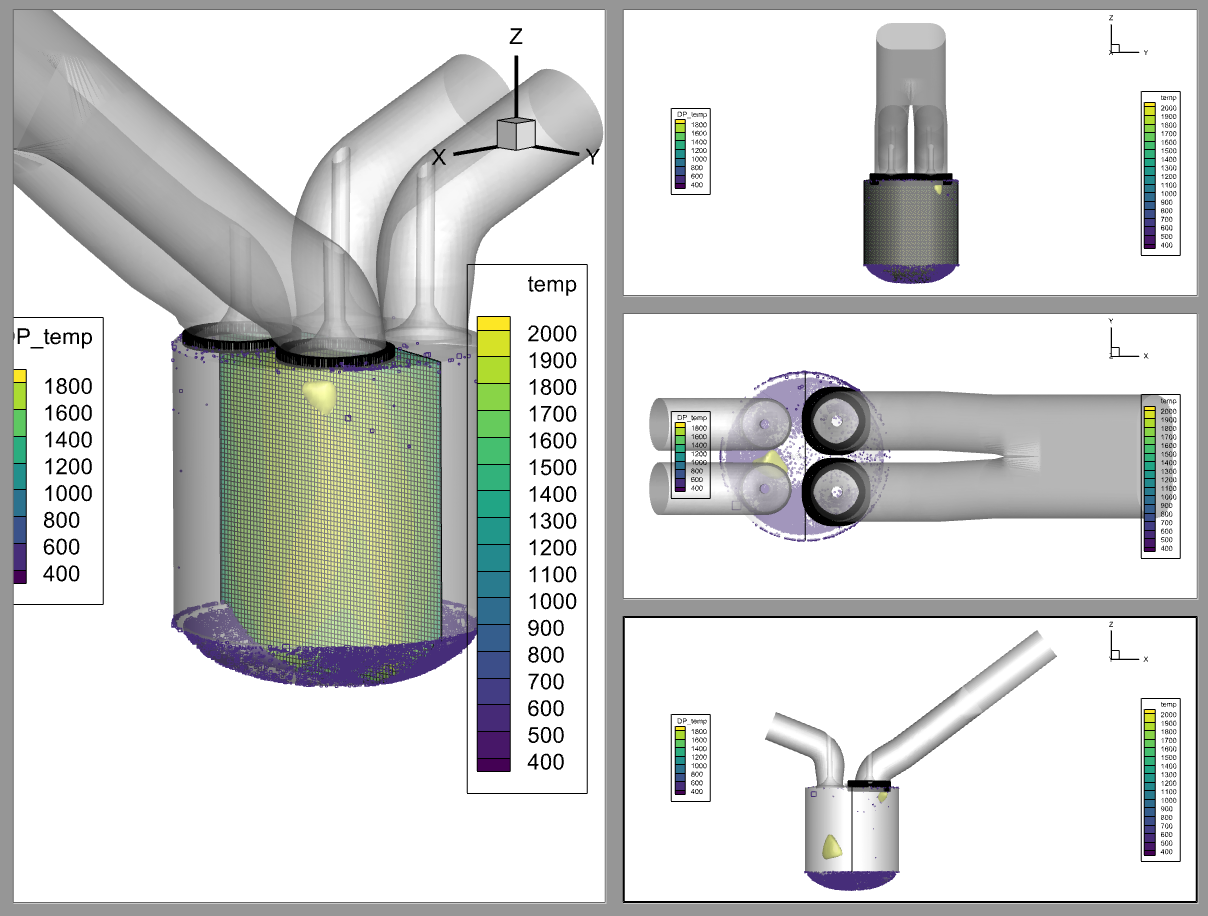
Export to Movie File
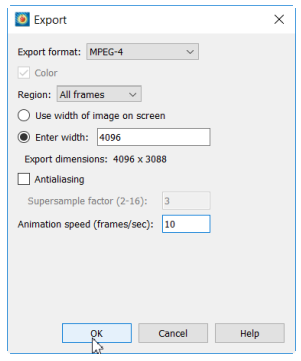
새로운 page를 만듭니다. (add page)
이번에는 CONVERGE 솔버에서 만들어진 시간 기록 데이터를 사용해서 그래프를 만들어 볼께요.
mass flow rate : 연료와 공기가 혼합된 질량의 유량
avg temp : 평균 온도
crank (DEG) 크랭크 디그리스: 그랭크샤프트의 회전각도 (피스톤의 상하운동을 회전 운동으로변환)
ICE 폴더에 area_avg_flow.out 파일 로드
매핑 스타일에서 아래와 같이 선택
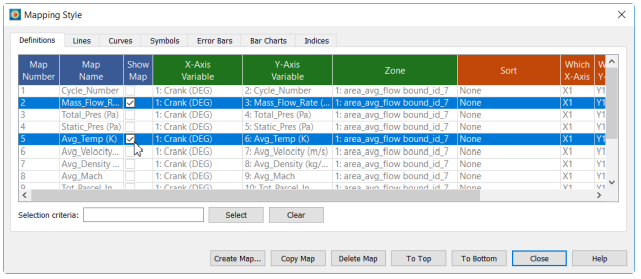
Y축을 더블클릭해서 Range를 RESET (reset to nice value) 한다.
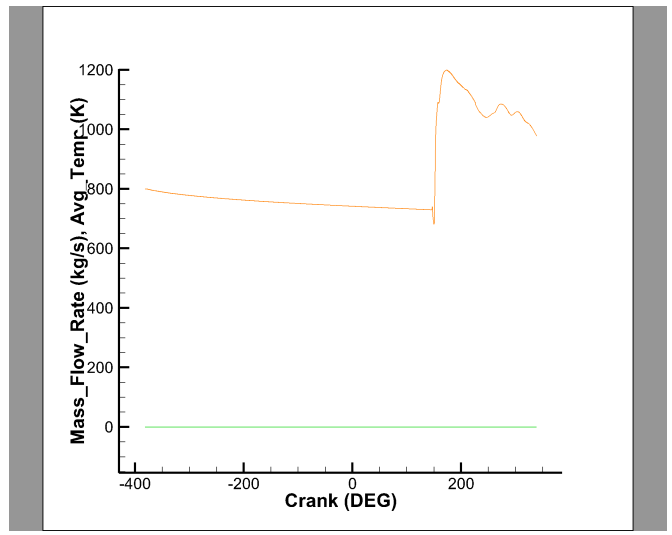
지금 Y축에 변수값들이 중첩 되어 있기 때문에 Avg Temp 값을 오른쪽 Y축으로 설정하겠습니다.
매핑 스타일을 다시 열어
Avg_Temp(k)의 Y축을 Y2로
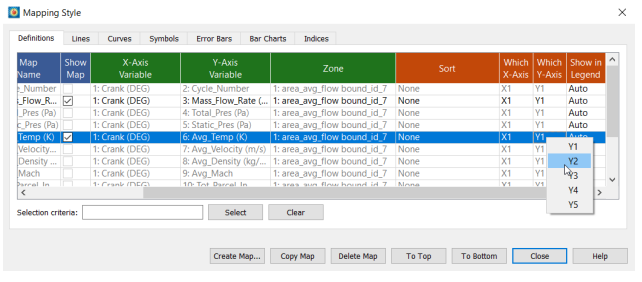
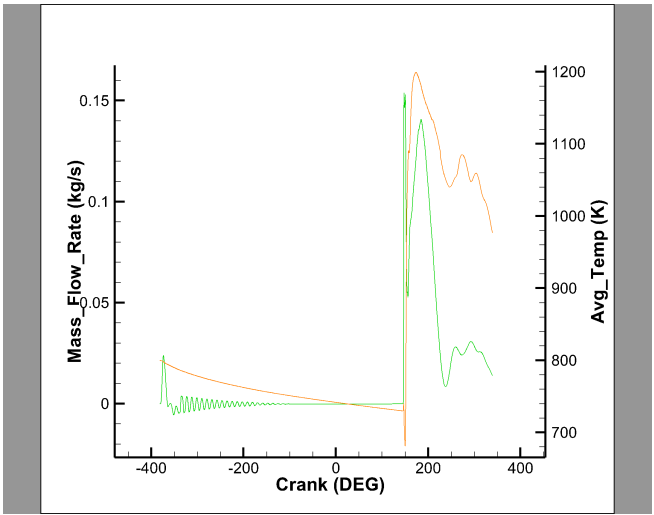
그래프 업데이트 : Ctrl+F (view > Fit to Full size)
그래프의 디테일한 설정을 좀 해볼께요.
그래프선에 마우스 오른쪽 버튼 클릭
선 크기 종류 설정 가능
Plot > Line Legend
Plot > Axis
Axis Detail
Gril 탭
X1 Gridlines : show (그리드라인스)
Y1 Grid ines : show, minor grid lines show
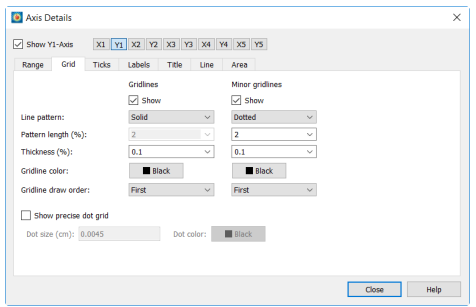
Y2 Gridlines : show
Y2 Gridline color : blue
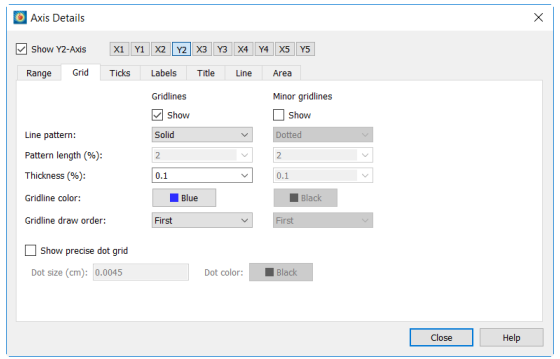
Tick 탭에서
Y1 Auto Spacing 체크해제
Spacing : 0.025
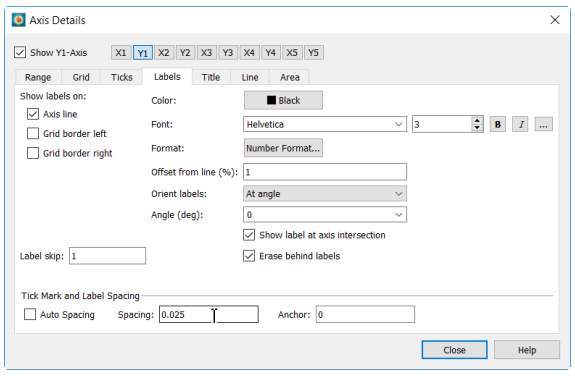
결과 그래프